Ефектът от нарисувани с молив

Здравейте приятели! Днес ще намерите много интересен урок, от който ще се научите как да се направи на ефекта на молив от снимка.
Сега има огромно разнообразие от онлайн услуги, които ви позволяват да създадете ефекта на молив онлайн. Т.е. Можете да качвате снимки в интернет и се пригответе изображение симулира молив скици след няколко секунди.
Подобен урок симулира рисунка с молив беше един от първите в този блог и сега, след значителен период от, предлагам ви да ре-експеримент в създаването на една много интересна, по мое мнение, ефект.
Представеният Техниката е малко по-различен от първия урок, но както се казва - "Ако технологията е различна, то резултатът е различен." съдите приятели. Аз няма да продължи да те хранят с думи. Как да стигнем до урока.
Урок Gimp - Ефектът от нарисувани с молив

Стъпка 2, ние трябва да конвертирате изображението в сивата скала на следващата стъпка. За да направите това, отидете на "Image - Mode - Grayscale"
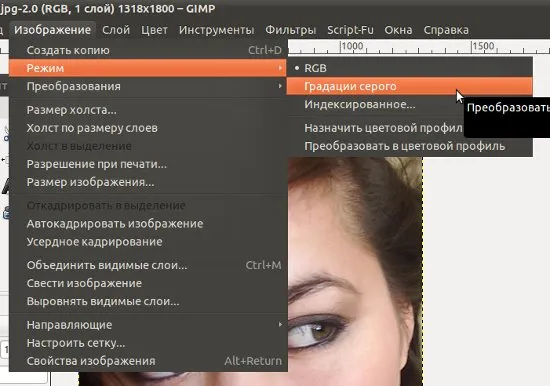
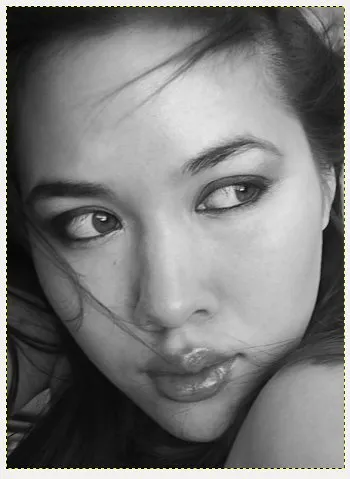
Стъпка 3. Дублирайте фоновия слой и преименуване на новия слой на "фотокопие"
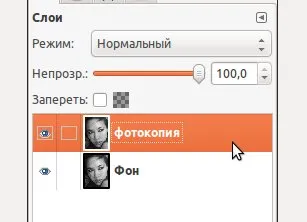
Стъпка 4. След това отидете на "Филтри - Simulation - фотокопие."
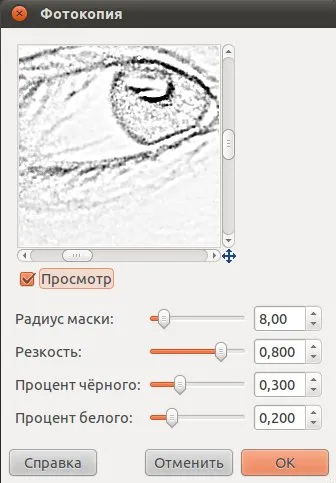
Променете режима на слоя за "Облекчете само".
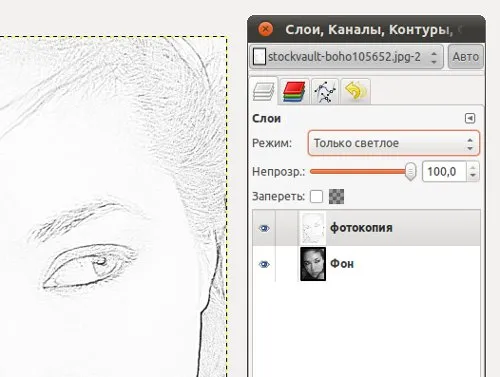
Стъпка 5: Сега се създаде ново копие на фоновия слой и го преместете в тестето слоеве. Преименуване на слой "Comic ефект"
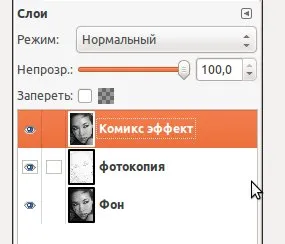
Етап 6: Към "Филтри - симулация - Comic" (7 0.2) .Izmenyaem слой режим "припокриват".
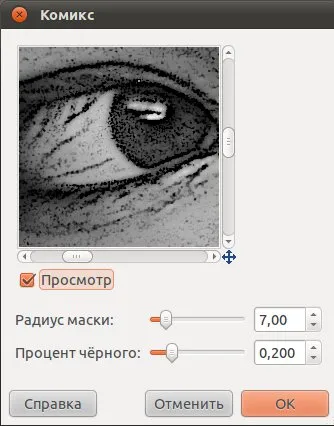
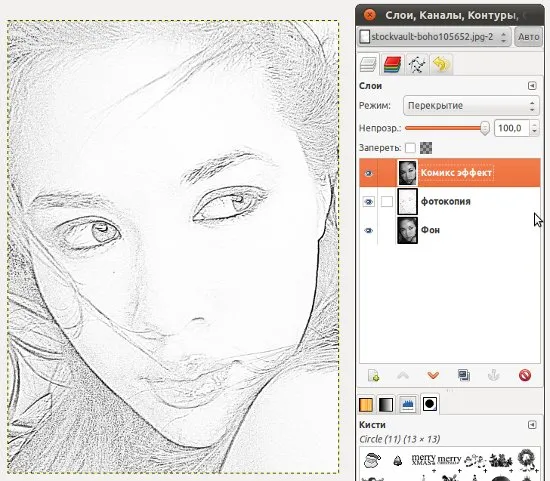
Стъпка 7. Отново дублира основния слой и се примири. Преименуване слой "размазване".
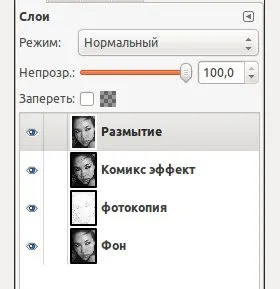
Към "филтър - Гаусово размазване размазване" (10).
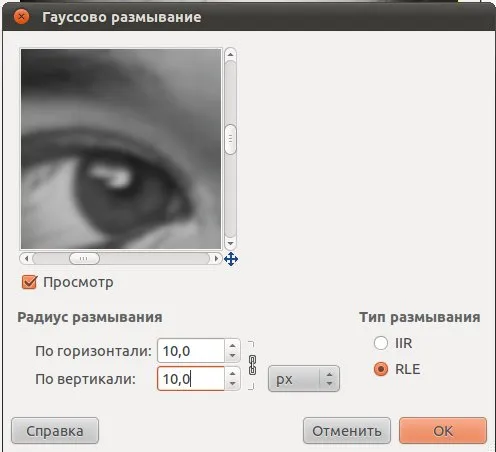
Промяна на режима на смесване "затъмняване"
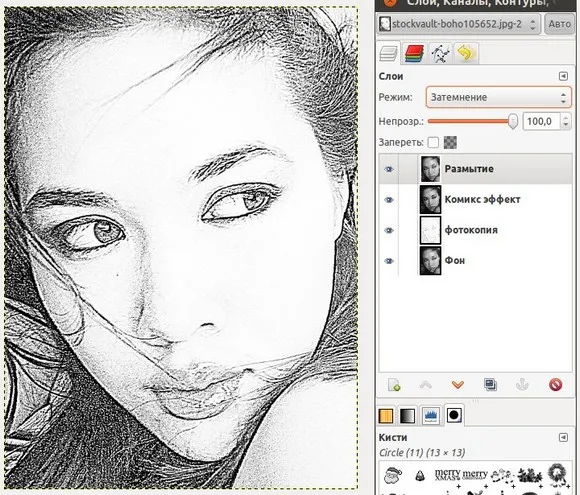
Стъпка 8. Отново направите копие на фоновия слой и поставете naverh.Pereimenovyvaem слой "Motion Blur".
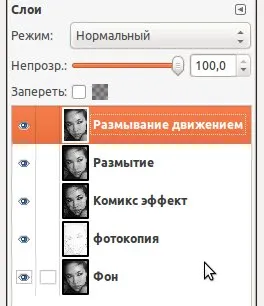
Отидете на "Filter - замъгляване - Motion Blur" (Zoom камера Разредете външно Дължина -30).
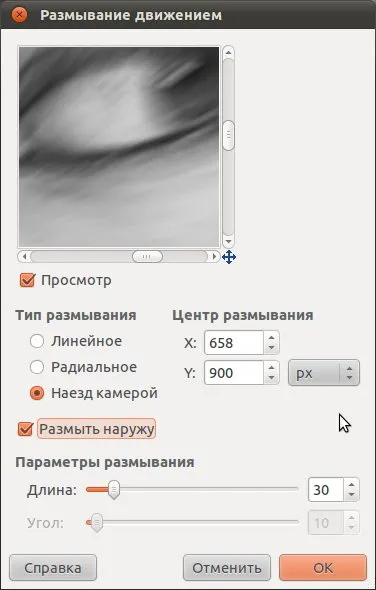
Променете режима на слоя за "Потъмняване"
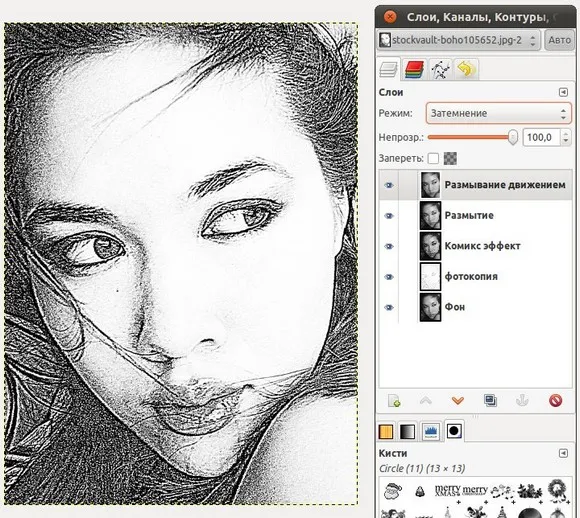
Всички се възхищават на резултата.
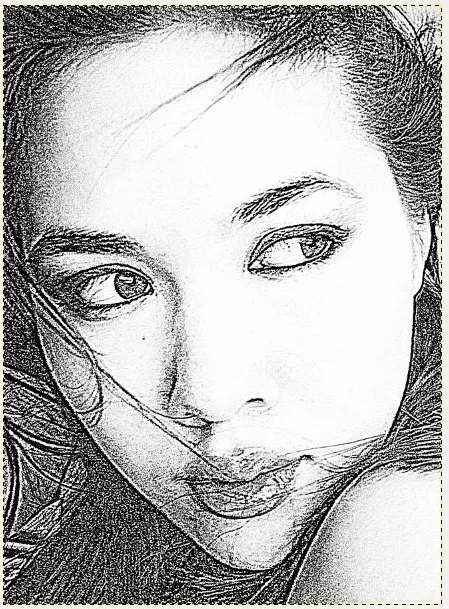
И така, няколко прости стъпки, ще създават интересен ефект на молив.
Превод и допълнение: Антон Lapshin
Моля, оценете тази статия, като кликнете върху звездите по-долу:
Голям голям Игор за обратната връзка. За съжаление, моята програма е достъпна само в електронен вариант ... така че аз не мога да ви изпрати по пощата (((